硬體
將USB線與指紋辨識模組以下圖所示連接。
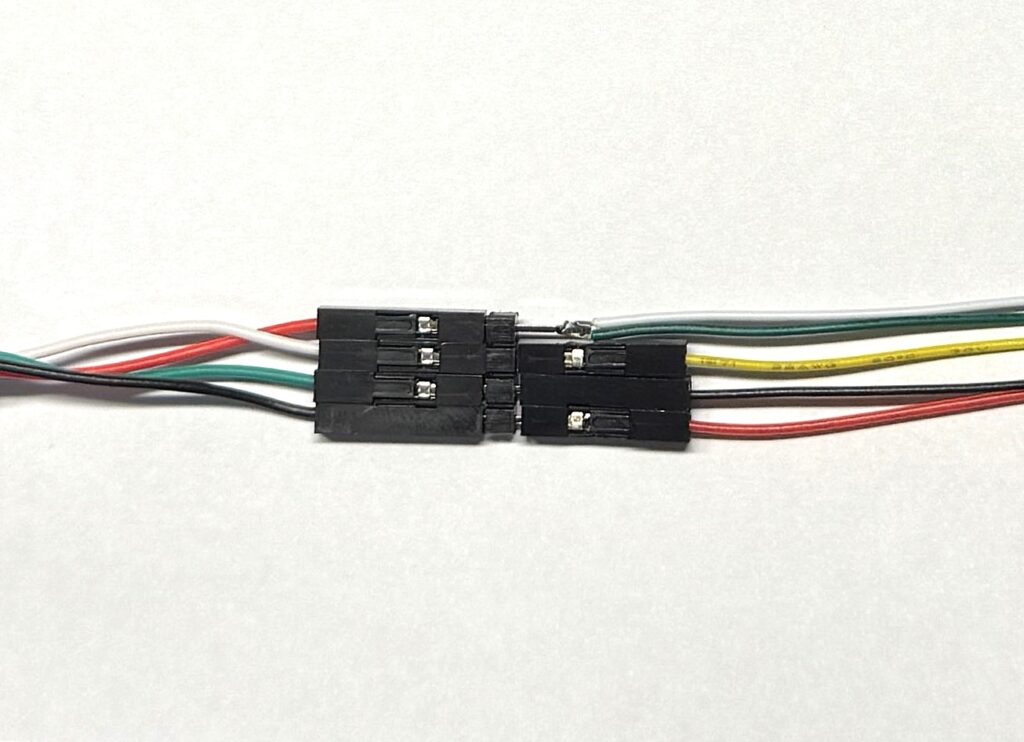
軟體
在開始之前,請先下載下列兩個程式。
點擊”CH341SER.EXE”文件,安裝驅動程式。
- 點擊INSTALL安裝。
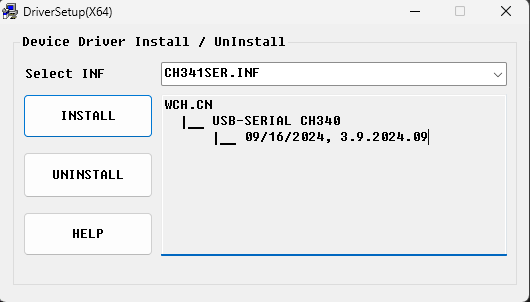
使用指紋辨識軟體
- 解壓縮”指紋測試工具.ZIP”至桌面
- 點擊”fingermodule.exe”開啟程式
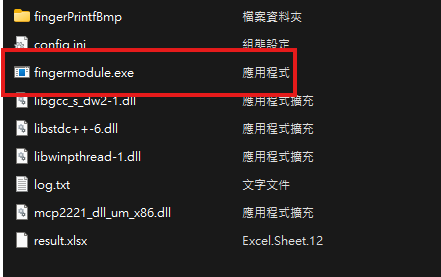
- 將USB插頭連接至電腦
- 點擊”Next”
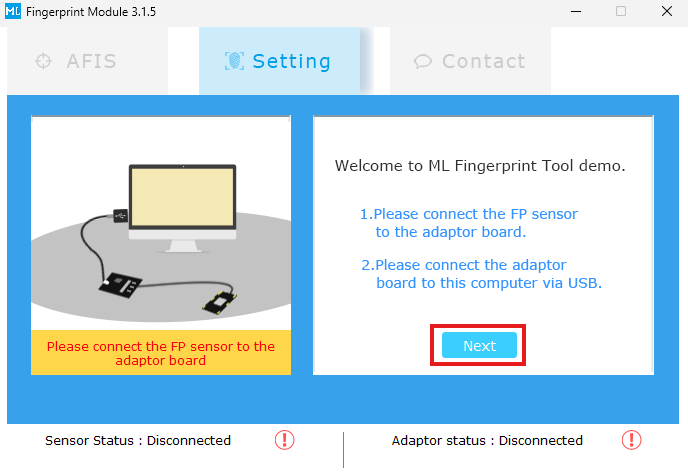
- 選擇Port,可透過插拔USB來確定端口號,每台電腦端口號不一定相同
- Baudrate選擇57600
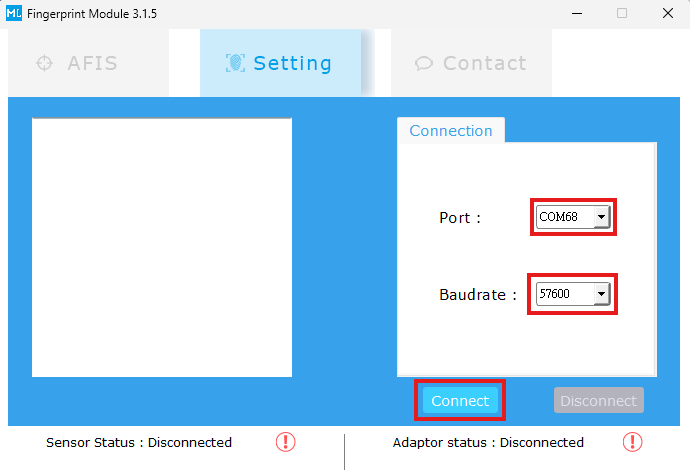
- 按Connect連接模組,程式下方驚嘆號會變成打勾
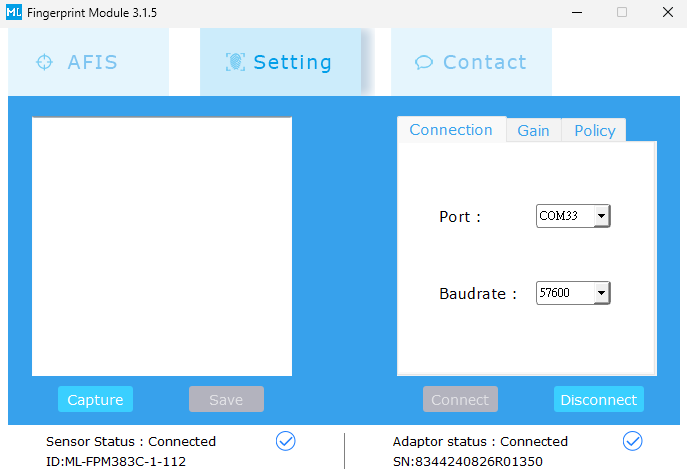
登入指紋
- 點擊”AFIS”
- 點擊”Add”
- 手指在模組面板上按壓數次進行登入
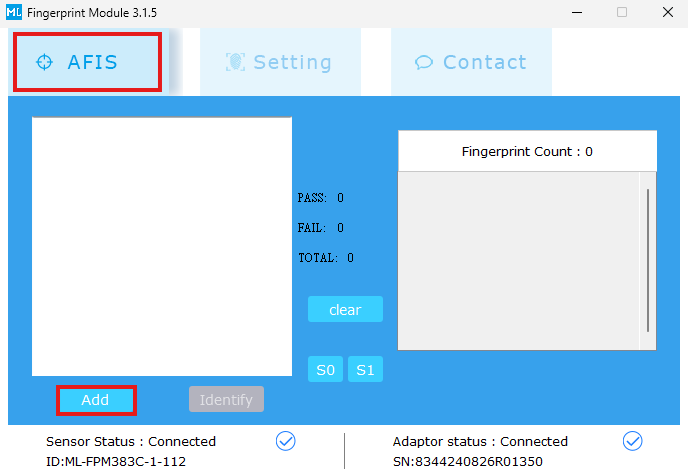
- 成功! 指紋已登入在右側
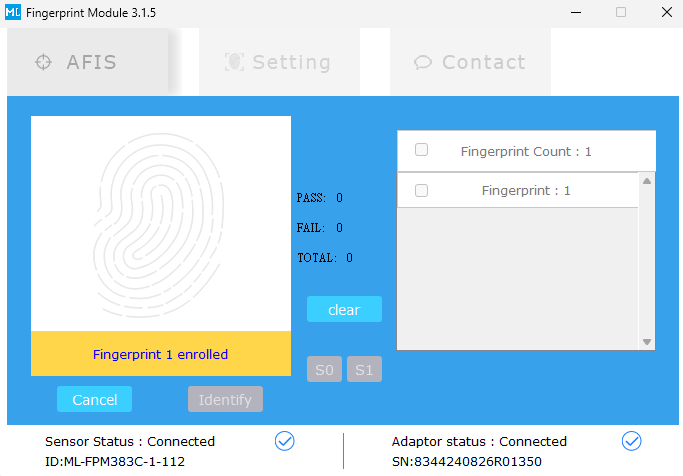
進行指紋辨識
- 點擊”Identify”
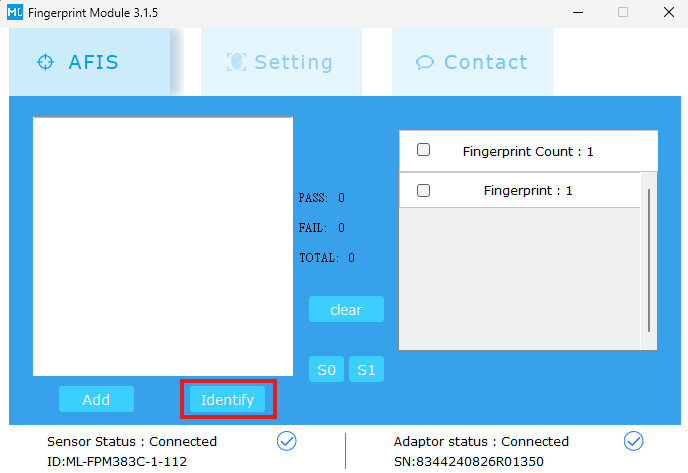
- 即可將手指放上面板進行辨識
- 點擊”Cancel”即可退出指紋辨識

開啟輔助指示燈(可選)
- 點擊”Setting”、”Policy”
- 點擊”Auto ctrl LED”、”Apply”
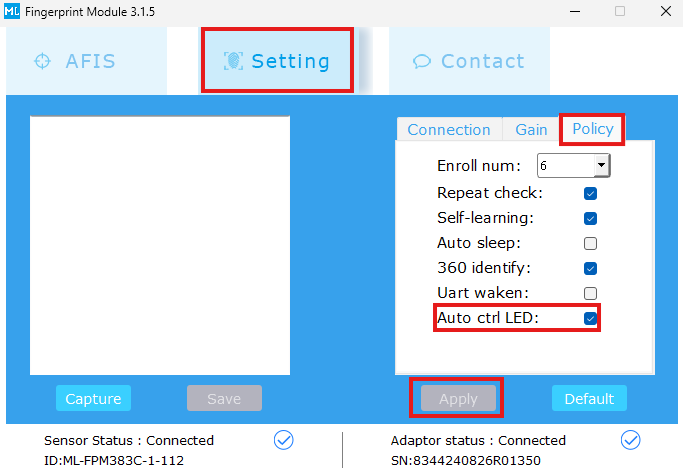
恭喜你已完成FPM383 指紋辨識模組的學習!